1.
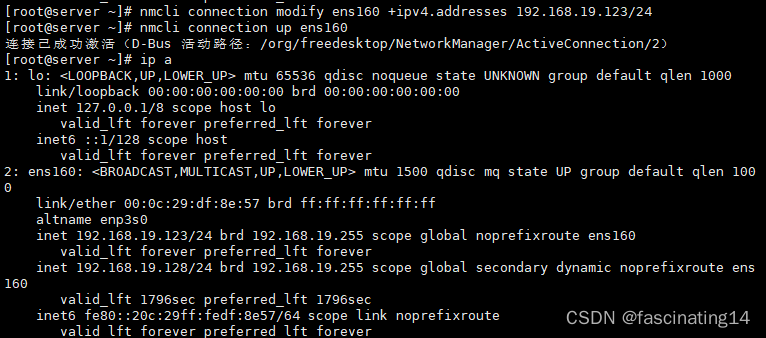
2.
[root@server yum.repos.d]# mount /dev/sr0 /media
mount: /media: /dev/sr0 已挂载于 /media.
[root@server yum.repos.d]# ls
redhat.repo
[root@server yum.repos.d]# vim /etc/yum.repos.d/redhat.repo
[root@server yum.repos.d]# yum makecache
正在更新 Subscription Management 软件仓库。
无法读取客户身份
本系统尚未在权利服务器中注册。可使用 subscription-manager 进行注册。
BaseOS 19 MB/s | 1.7 MB 00:00
AppStream 23 MB/s | 6.1 MB 00:00
上次元数据过期检查:0:00:01 前,执行于 2023年05月17日 星期三 17时55分27秒。
元数据缓存已建立。
[root@server yum.repos.d]# yum repolist
正在更新 Subscription Management 软件仓库。
无法读取客户身份
本系统尚未在权利服务器中注册。可使用 subscription-manager 进行注册。
仓库 id 仓库名称
AppStream AppStream
BaseOS BaseOS
[root@server yum.repos.d]# yum install traceroute -y
正在更新 Subscription Management 软件仓库。
无法读取客户身份
本系统尚未在权利服务器中注册。可使用 subscription-manager 进行注册。
上次元数据过期检查:0:00:34 前,执行于 2023年05月17日 星期三 17时55分27秒。
依赖关系解决。
==============================================================================================
软件包 架构 版本 仓库 大小
==============================================================================================
安装:
traceroute x86_64 3:2.1.0-16.el9 BaseOS 61 k
事务概要
==============================================================================================
安装 1 软件包
总计:61 k
安装大小:108 k
下载软件包:
运行事务检查
事务检查成功。
运行事务测试
事务测试成功。
运行事务
准备中 : 1/1
安装 : traceroute-3:2.1.0-16.el9.x86_64 1/1
运行脚本: traceroute-3:2.1.0-16.el9.x86_64 1/1
验证 : traceroute-3:2.1.0-16.el9.x86_64 1/1
已更新安装的产品。
已安装:
traceroute-3:2.1.0-16.el9.x86_64
完毕!
3.
[root@server ~]# ps aux | grep sshd
root 926 0.0 0.4 16092 9508 ? Ss 16:51 0:00 sshd: /usr/sbin/sshd -D [listener] 0 of 10-100 startups
root 2607 0.0 0.5 19384 11796 ? Ss 17:20 0:00 sshd: root [priv]
root 2611 0.0 0.3 19384 7428 ? S 17:20 0:00 sshd: root@pts/1
root 32460 0.0 0.5 19380 11848 ? Ss 17:52 0:00 sshd: root [priv]
root 32464 0.1 0.3 19380 7248 ? S 17:52 0:01 sshd: root@pts/2
root 32713 0.0 0.1 221812 2404 pts/2 S+ 18:04 0:00 grep –color=auto sshd
[root@server ~]# cat /run/sshd.pid
926
[root@server ~]# pgrep -l sshd
926 sshd
2607 sshd
2611 sshd
32460 sshd
32464 sshd
[root@server ~]# pidof sshd
32464 32460 2611 2607 926
[root@server ~]# pidof sshd
32464 32460 2611 2607 926
4.
[root@server ~]# fdisk /dev/sda
欢迎使用 fdisk (util-linux 2.37.4)。
更改将停留在内存中,直到您决定将更改写入磁盘。
使用写入命令前请三思。
设备不包含可识别的分区表。
创建了一个磁盘标识符为 0x8e42f3f1 的新 DOS 磁盘标签。
命令(输入 m 获取帮助):n
分区类型
p 主分区 (0 primary, 0 extended, 4 free)
e 扩展分区 (逻辑分区容器)
选择 (默认 p):p
分区号 (1-4, 默认 1):
第一个扇区 (2048-20971519, 默认 2048):
最后一个扇区,+/-sectors 或 +size{K,M,G,T,P} (2048-20971519, 默认 20971519): +1G
创建了一个新分区 1,类型为“Linux”,大小为 1 GiB。
命令(输入 m 获取帮助):n
分区类型
p 主分区 (1 primary, 0 extended, 3 free)
e 扩展分区 (逻辑分区容器)
选择 (默认 p):
将使用默认回应 p。
分区号 (2-4, 默认 2):
第一个扇区 (2099200-20971519, 默认 2099200):
最后一个扇区,+/-sectors 或 +size{K,M,G,T,P} (2099200-20971519, 默认 20971519): +2G
创建了一个新分区 2,类型为“Linux”,大小为 2 GiB。
命令(输入 m 获取帮助):n
分区类型
p 主分区 (2 primary, 0 extended, 2 free)
e 扩展分区 (逻辑分区容器)
选择 (默认 p):e
分区号 (3,4, 默认 3):
第一个扇区 (6293504-20971519, 默认 6293504):
最后一个扇区,+/-sectors 或 +size{K,M,G,T,P} (6293504-20971519, 默认 20971519):
创建了一个新分区 3,类型为“Extended”,大小为 7 GiB。
命令(输入 m 获取帮助):n
所有主分区的空间都在使用中。
添加逻辑分区 5
第一个扇区 (6295552-20971519, 默认 6295552):
最后一个扇区,+/-sectors 或 +size{K,M,G,T,P} (6295552-20971519, 默认 20971519): +3G
创建了一个新分区 5,类型为“Linux”,大小为 3 GiB。
命令(输入 m 获取帮助):w
分区表已调整。
将调用 ioctl() 来重新读分区表。
正在同步磁盘。
[root@server ~]# lsblk
NAME MAJ:MIN RM SIZE RO TYPE MOUNTPOINTS
sda 8:0 0 10G 0 disk
├─sda1 8:1 0 1G 0 part
├─sda2 8:2 0 2G 0 part
├─sda3 8:3 0 1K 0 part
└─sda5 8:5 0 3G 0 part
sr0 11:0 1 8.4G 0 rom
nvme0n1 259:0 0 20G 0 disk
├─nvme0n1p1 259:1 0 400M 0 part /boot
└─nvme0n1p2 259:2 0 19.6G 0 part
├─rhel-root 253:0 0 15.6G 0 lvm /
└─rhel-swap 253:1 0 4G 0 lvm [SWAP]
[root@server ~]# mkfs.ext4 /dev/sda1
mke2fs 1.46.5 (30-Dec-2021)
创建含有 262144 个块(每块 4k)和 65536 个inode的文件系统
文件系统UUID:500133eb-2d0e-4bd4-95ca-241d3e8c5c0f
超级块的备份存储于下列块:
32768, 98304, 163840, 229376
正在分配组表: 完成
正在写入inode表: 完成
创建日志(8192 个块)完成
写入超级块和文件系统账户统计信息: 已完成
[root@server ~]# mkfs.ext4 /dev/sda2
mke2fs 1.46.5 (30-Dec-2021)
创建含有 524288 个块(每块 4k)和 131072 个inode的文件系统
文件系统UUID:a7fb103e-9b61-4de0-997c-eb74434c4770
超级块的备份存储于下列块:
32768, 98304, 163840, 229376, 294912
正在分配组表: 完成
正在写入inode表: 完成
创建日志(16384 个块)完成
写入超级块和文件系统账户统计信息: 已完成
[root@server ~]# mkfs.xfs /dev/sda5
meta-data=/dev/sda5 isize=512 agcount=4, agsize=196608 blks
= sectsz=512 attr=2, projid32bit=1
= crc=1 finobt=1, sparse=1, rmapbt=0
= reflink=1 bigtime=1 inobtcount=1
data = bsize=4096 blocks=786432, imaxpct=25
= sunit=0 swidth=0 blks
naming =version 2 bsize=4096 ascii-ci=0, ftype=1
log =internal log bsize=4096 blocks=2560, version=2
= sectsz=512 sunit=0 blks, lazy-count=1
realtime =none extsz=4096 blocks=0, rtextents=0
5.
[root@server ~]# lsblk
NAME MAJ:MIN RM SIZE RO TYPE MOUNTPOINTS
sda 8:0 0 3G 0 disk
sdb 8:16 0 3G 0 disk
sr0 11:0 1 8.4G 0 rom
nvme0n1 259:0 0 20G 0 disk
├─nvme0n1p1 259:1 0 400M 0 part /boot
└─nvme0n1p2 259:2 0 19.6G 0 part
├─rhel-root 253:0 0 15.6G 0 lvm /
└─rhel-swap 253:1 0 4G 0 lvm [SWAP]
[root@server ~]# pvcreate /dev/sda /dev/sdb
Physical volume “/dev/sda” successfully created.
Physical volume “/dev/sdb” successfully created.
[root@server ~]# vgcreate -s 16M testvg /dev/sda /dev/sdb
Volume group “testvg” successfully created
[root@server ~]# vgdisplay /dev/testvg
— Volume group —
VG Name testvg
System ID
Format lvm2
Metadata Areas 2
Metadata Sequence No 1
VG Access read/write
VG Status resizable
MAX LV 0
Cur LV 0
Open LV 0
Max PV 0
Cur PV 2
Act PV 2
VG Size <5.97 GiB
PE Size 16.00 MiB
Total PE 382
Alloc PE / Size 0 / 0
Free PE / Size 382 / <5.97 GiB
VG UUID L1gdQ0-9UOb-fUv8-o2MX-OWmd-L61j-RPEdS2
[root@server ~]# lvcreate -n testlv -L 3G /dev/testvg
Logical volume “testlv” created.
[root@server ~]# mkfs.xfs /dev/testvg/testlv
meta-data=/dev/testvg/testlv isize=512 agcount=4, agsize=196608 blks
= sectsz=512 attr=2, projid32bit=1
= crc=1 finobt=1, sparse=1, rmapbt=0
= reflink=1 bigtime=1 inobtcount=1
data = bsize=4096 blocks=786432, imaxpct=25
= sunit=0 swidth=0 blks
naming =version 2 bsize=4096 ascii-ci=0, ftype=1
log =internal log bsize=4096 blocks=2560, version=2
= sectsz=512 sunit=0 blks, lazy-count=1
realtime =none extsz=4096 blocks=0, rtextents=0
[root@server ~]# mkdir /users
[root@server ~]# mount /dev/testvg/testlv /users
[root@server ~]# vim /etc/fstab
[root@server ~]# reboot
